 トリ
トリ
 ワニゾウ博士
ワニゾウ博士
機種変更時に、今まで投稿したFacebookデータが消えるのか不安な方もいると思いますが、スマホ本体に記憶が書き込まれているわけではないので、安心してください!
インターネット内にアクセスできればどこでもあなたのFacebookが開けるようになっています。
機種変更時も同じく、登録メールアドレスとパスワードさえあればアクセスできます。
今回は、
- 機種変更時のFacebook引き継ぎ手順
- 機種変更時の引き継ぎ注意点
- パスワードを忘れてしまった場合の対処法
などをまとめて解説していきます。
ドコモ・au・ソフトバンクの機種変更/乗り換え(MNP)は、来店なし、手数料なし、待ち時間なしの公式オンラインショップがお得です!
\オンラインショップでお得に機種変更する/
ドコモオンラインショップを見てみる
auオンラインショップを見てみる
ソフトバンクオンラインショップを見てみる
目次
Facebook引き継ぎ方法は超簡単
機種変更時の引き継ぎ方法ははっきりいって、難しいことはないです。
- 登録メールアドレスが分かる
- パスワードが分かる
この2点が絶対に分かるのであれば、ログインに手こずることはないかと思います。
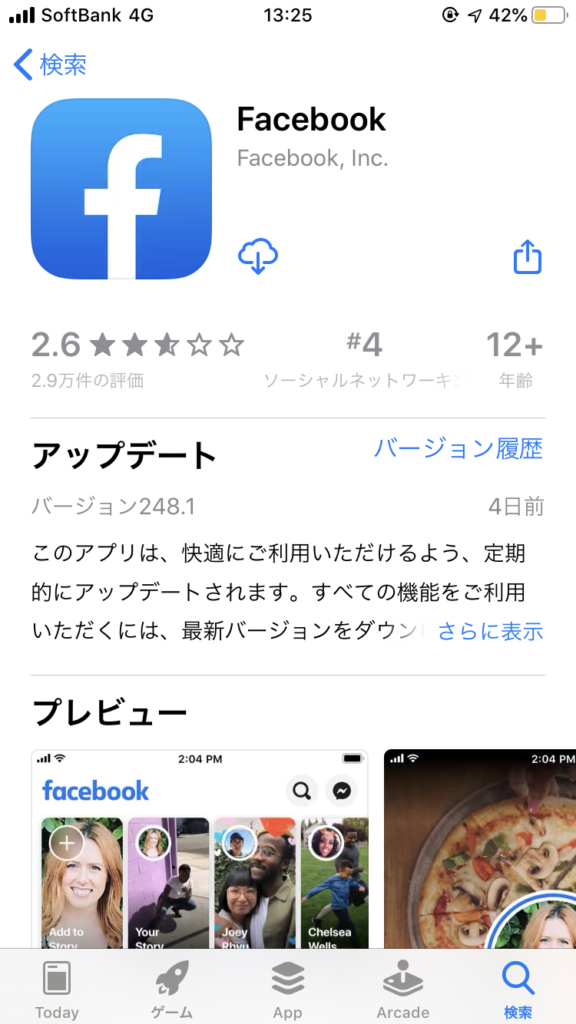
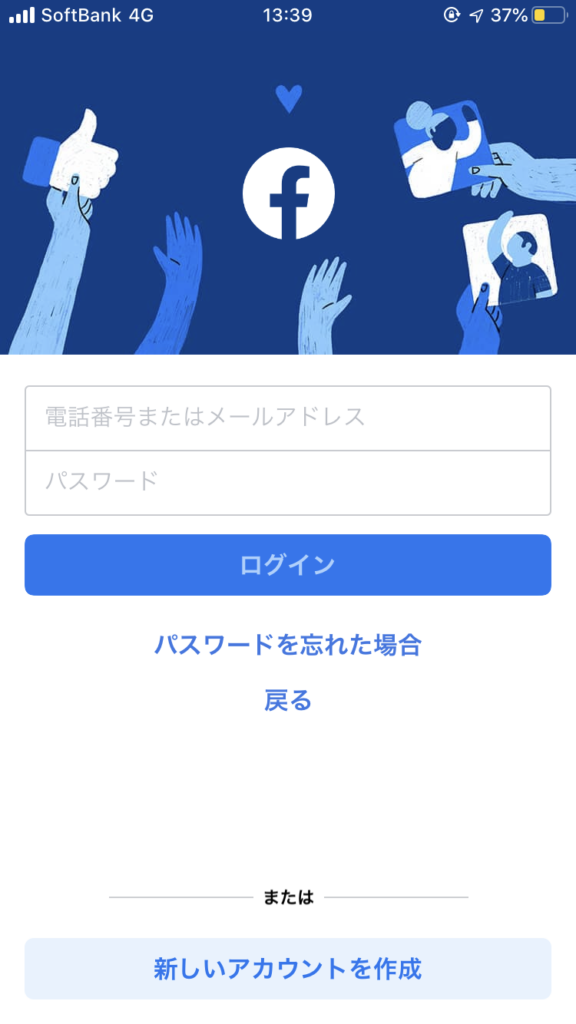
たったこれだけ!!
しかし、事前に以下の注意点も抑えておくことも必要です。
Facebook機種変更時の注意点は2つ
登録メールアドレスとパスワードが分かれば大丈夫なのですが、機種変更時にメールアドレスが変わるなどするとログインが難しくなってしまいます。
- パスワードを忘れるとログインできない
- メールアドレスが変わると認証コードが送られない
なので、機種変更時に他社のアドレスに変わるのかどうか確認と、今の登録メールアドレスの確認は怠らないのが確実です。
正直、登録メールアドレスさえ分かればパスワードを忘れてもなんとかなるので、メールアドレスだけは確認しておきましょう(確認方法、変更のやり方わからない方は後述してます!)
確実に引き継ぐための【事前準備】
とにかく確実にFacebookを引き継ぎたい!という方は、機種変更前の事前準備をしっかり行えば問題ありません。
事前準備物、確認方法、変更方法を画像付きで紹介します。
まず事前準備はこの2点
- 登録メールアドレスを確認する(変更があれば変更する)
- パスワードを確認する
登録メールアドレスを確認する
自分の個人情報設定画面にいけばすぐに確認できます。
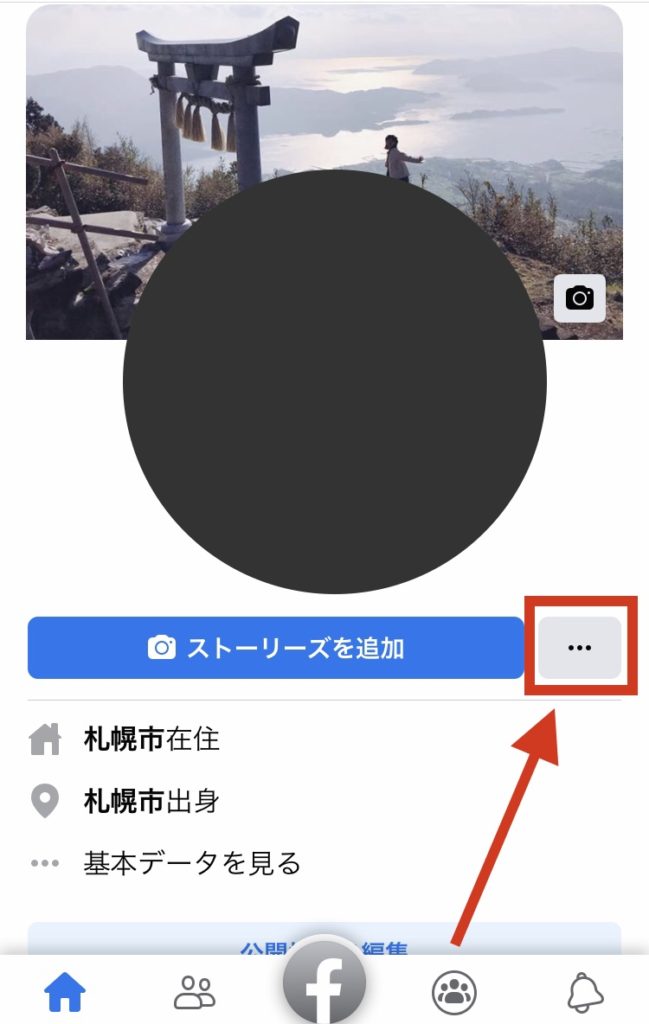
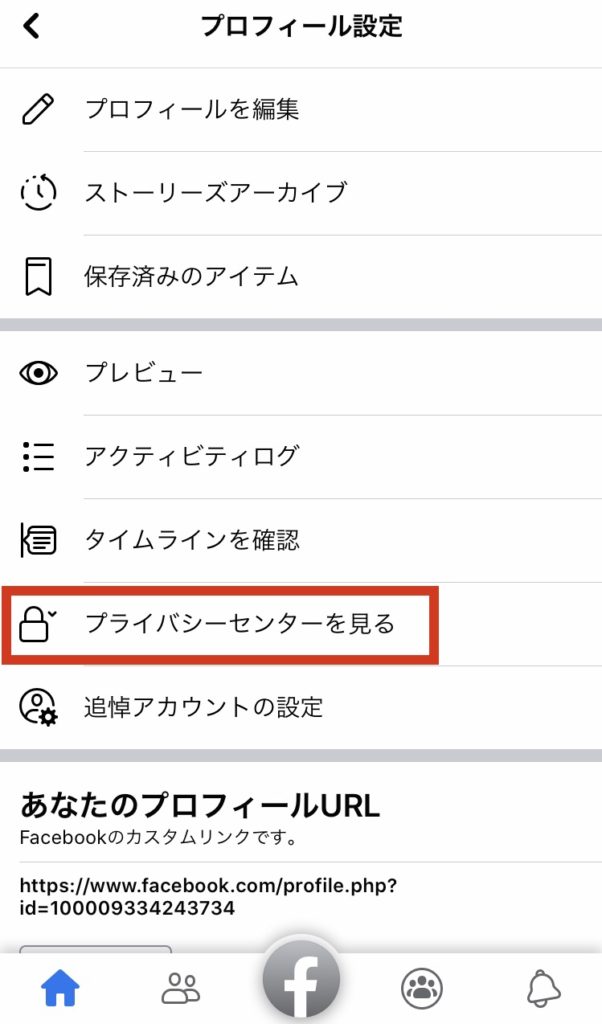
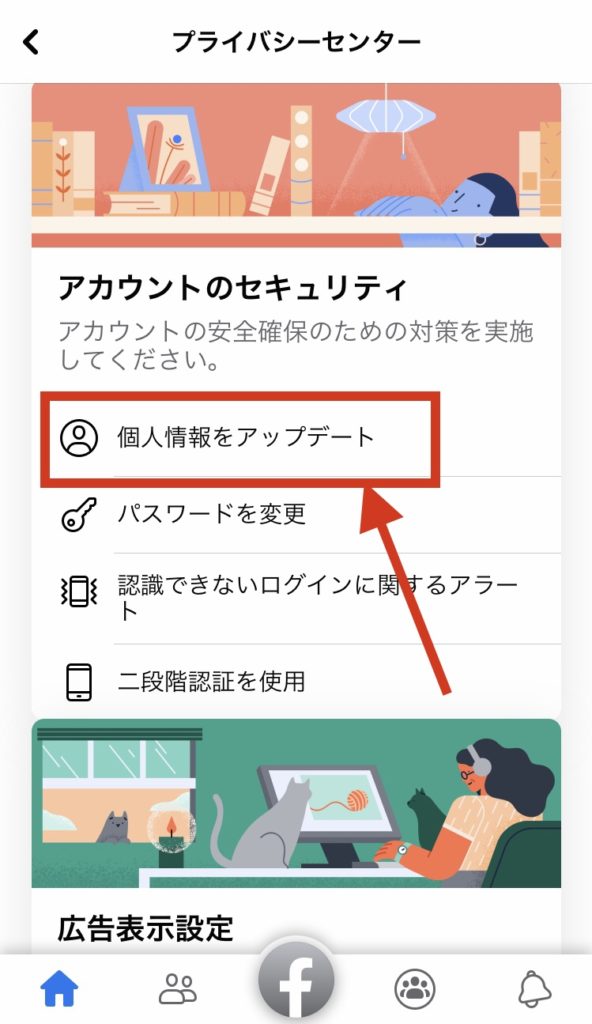
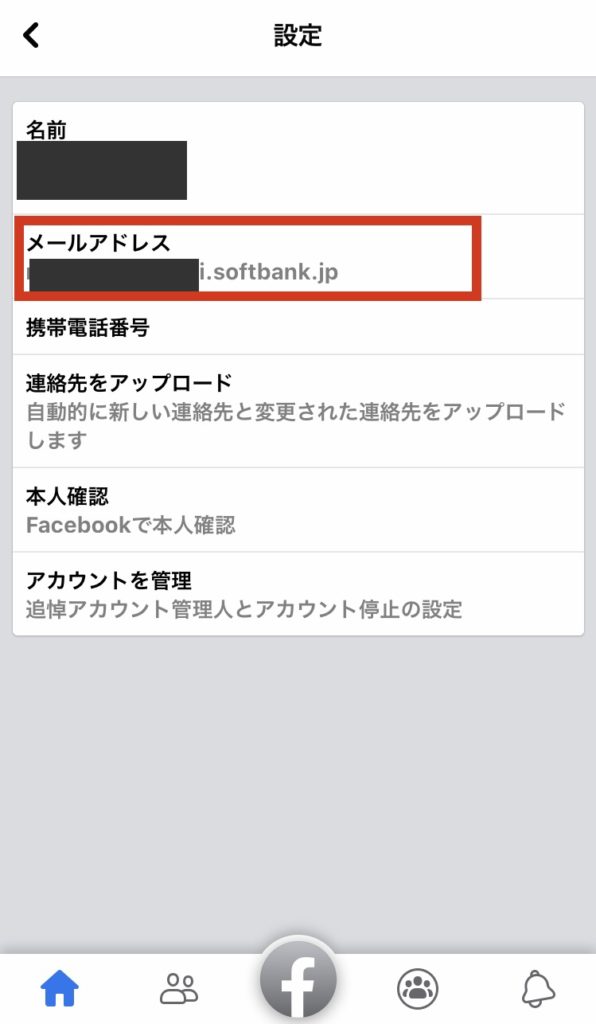
確認方法は以上!
登録メールアドレスを変更する場合
ここからは、機種変更後に登録アドレスが使えなくなる場合に行う変更方法です。
例えば、現在〜i.softbank.jpの綴りのアドレスを持っていて、他社に乗り換える場合は当然ソフトバンクのアドレスは使えなくなり、ログインができなくなる可能性があります。
他社乗り換えでメールアドレスが変更になる場合→フリーアドレス(YahooやGmail)に変えましょう。
フリーアドレスであれば、契約回線会社が変わっても問題なく使えるのでおすすめです。
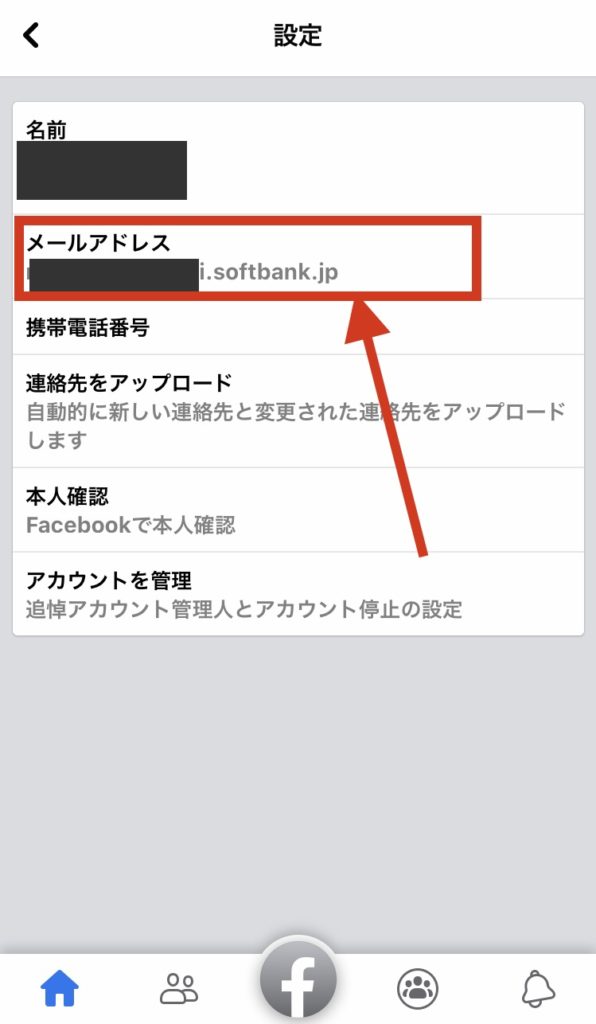
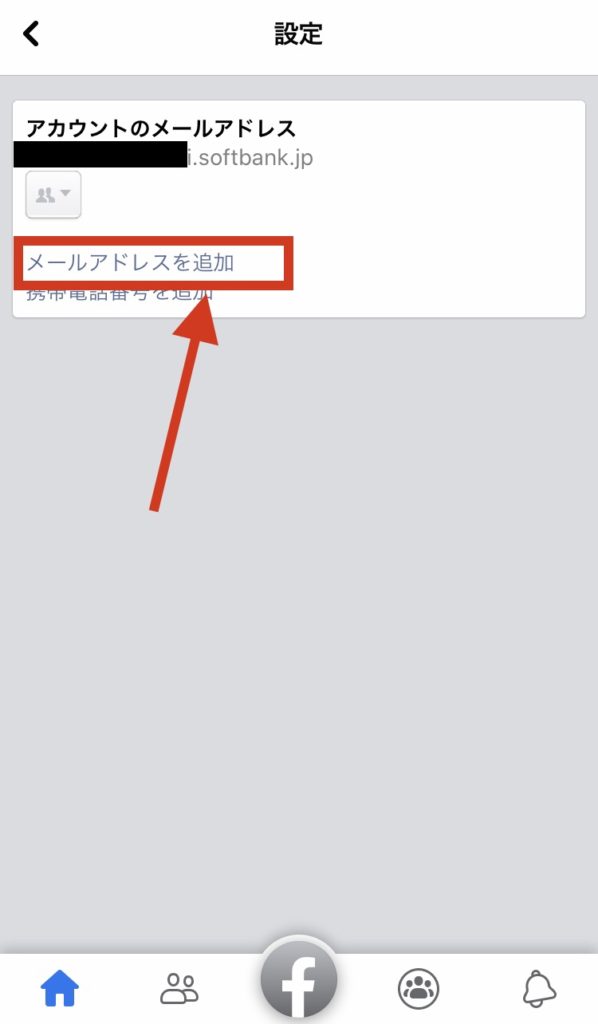
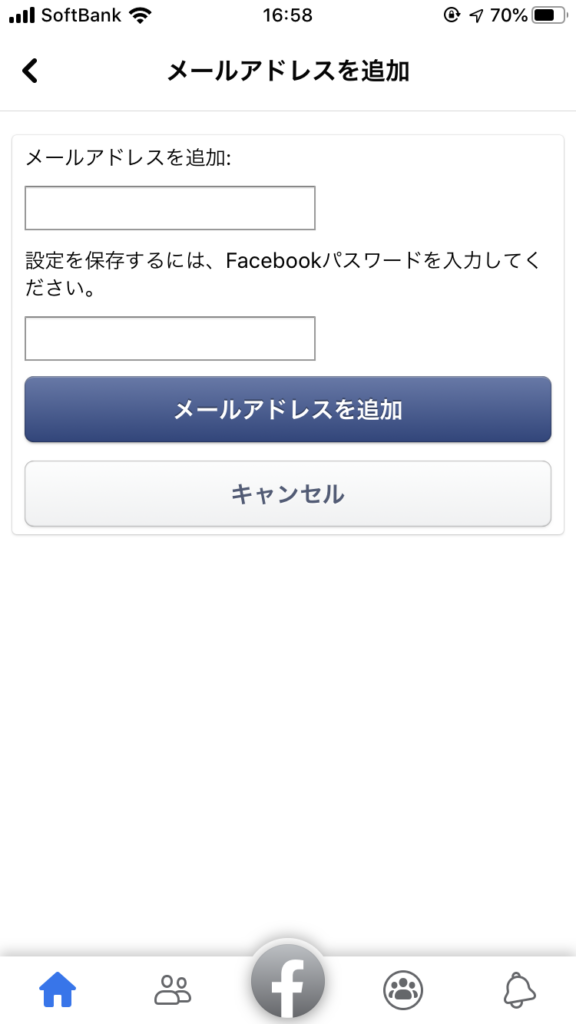
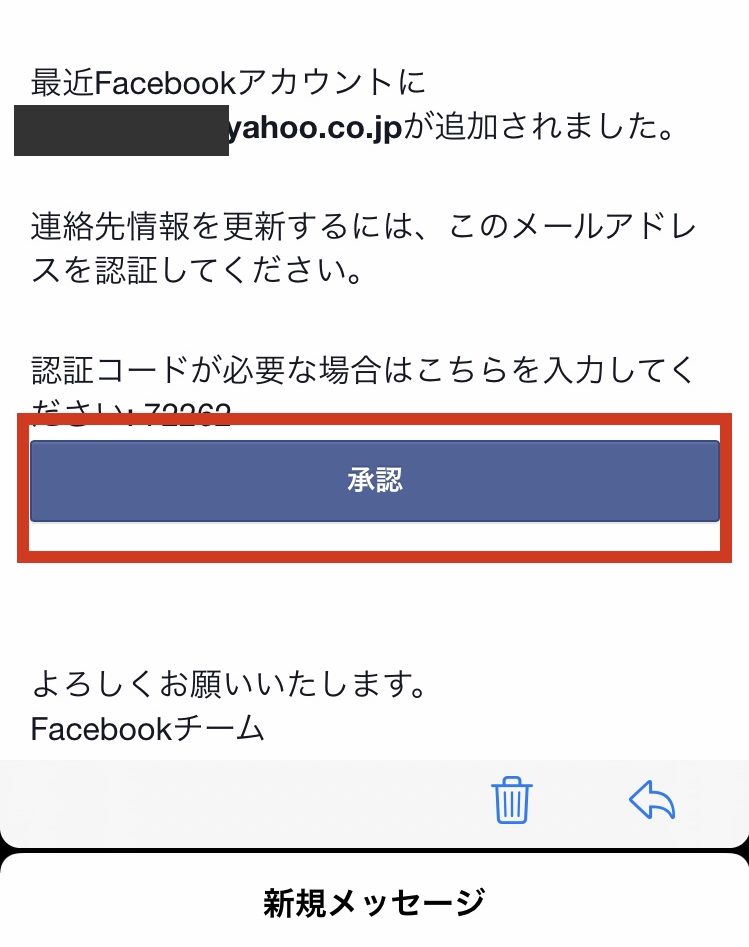
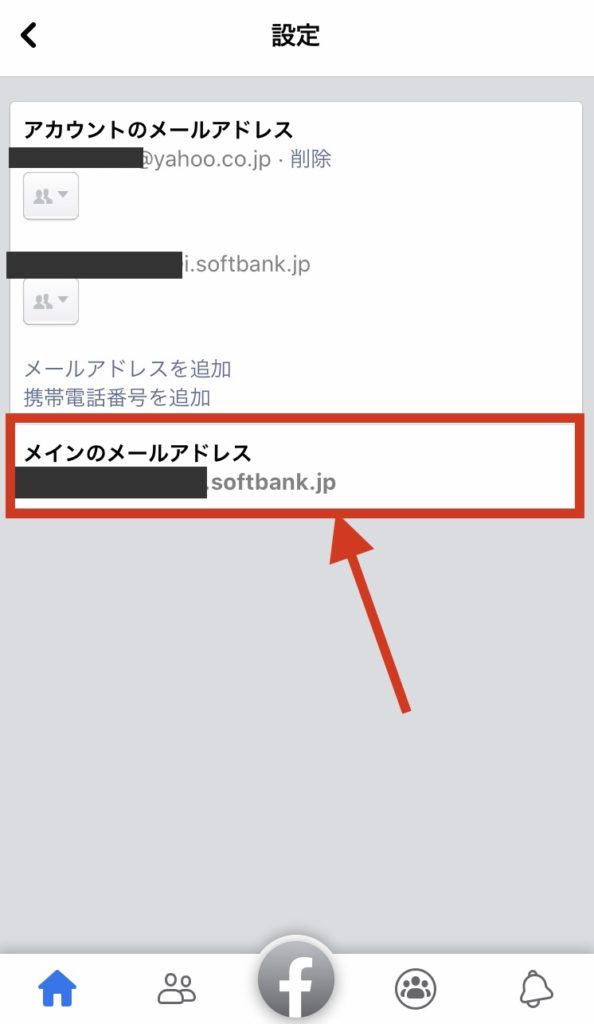
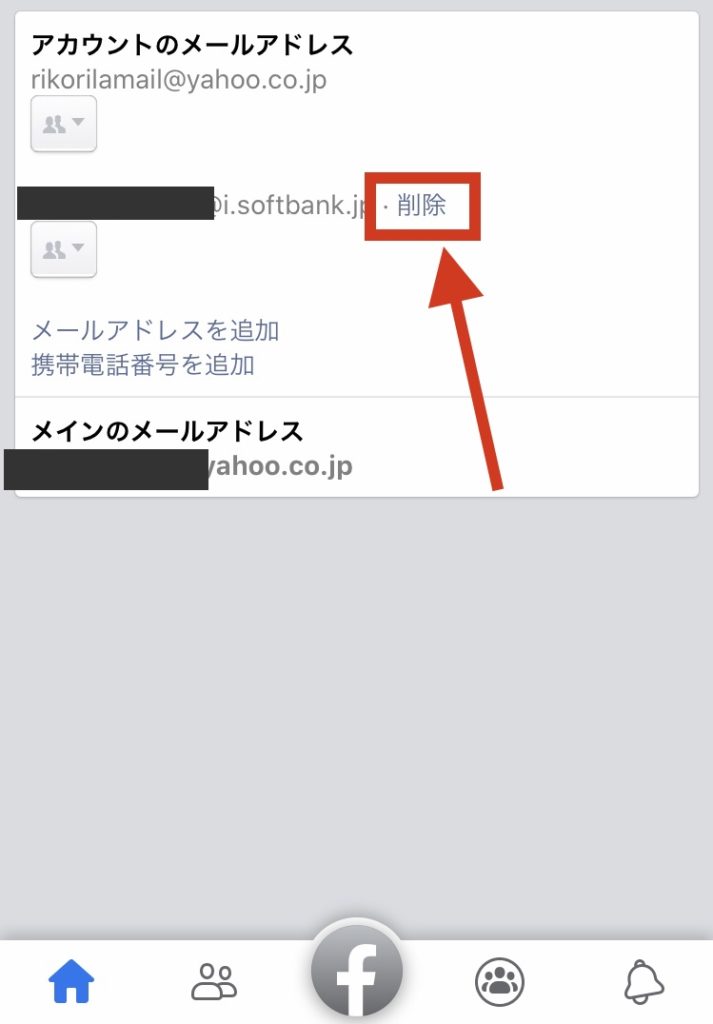
パスワードの確認方法
パスワードの確認というよりは再設定方法です。今のパスワードがうろ覚えの方は事前に確かめておくか、再設定しておくと良いでしょう。
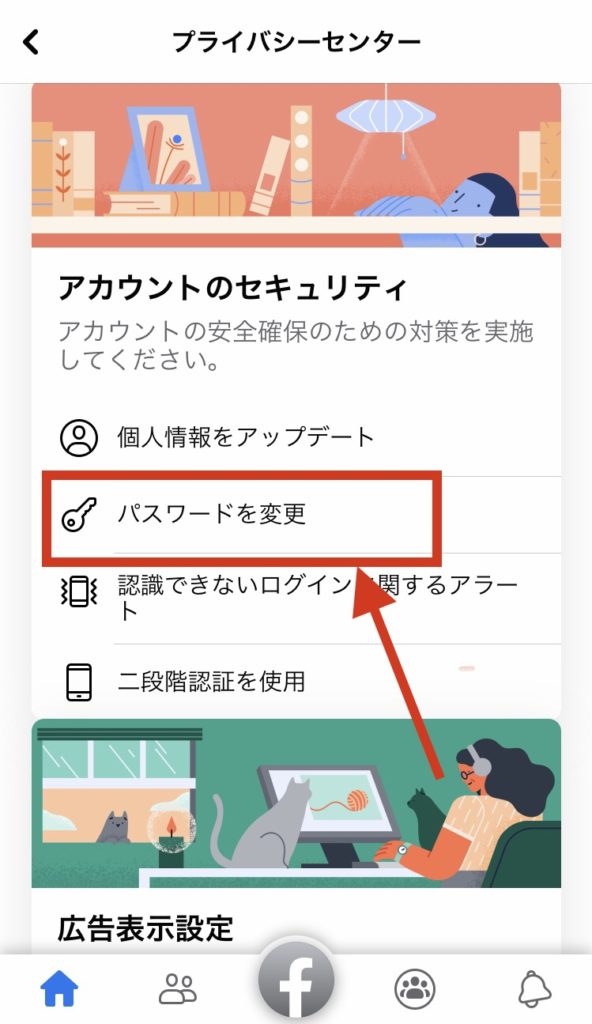
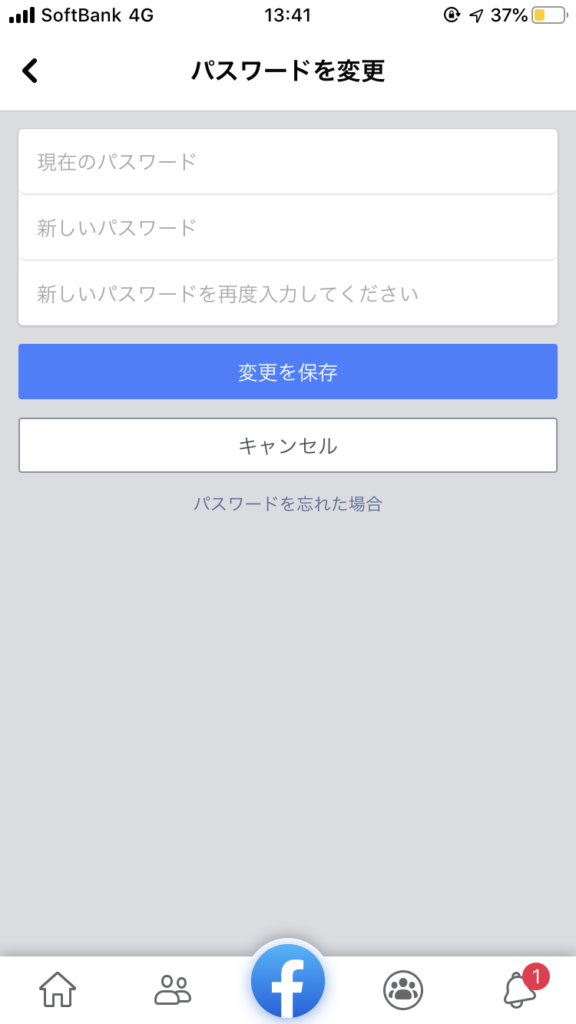
パスワードを忘れてしまった場合の対処法
冒頭でパスワードを忘れてしまっても、登録メールアドレスが分かれば大丈夫と記述したように、メールアドレスさえ分かればログインは可能です!
ざっくり手順を解説すると
- ログイン画面を開く
- パスワードを忘れてしまった場合をタップ
- 登録メールアドレスにURLが届く
- パスワード再設定してログイン完了
画像付きでも紹介していきます。
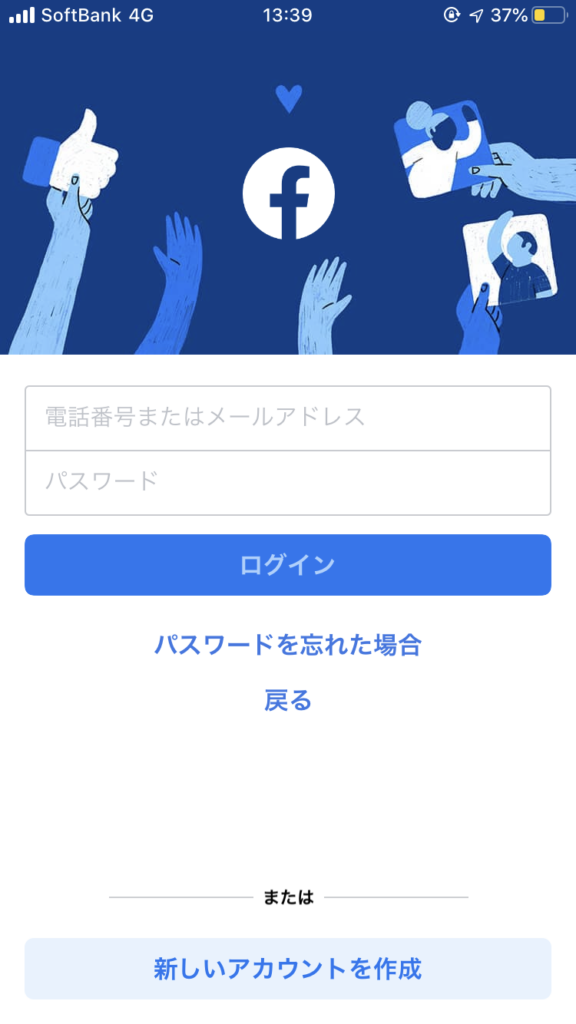
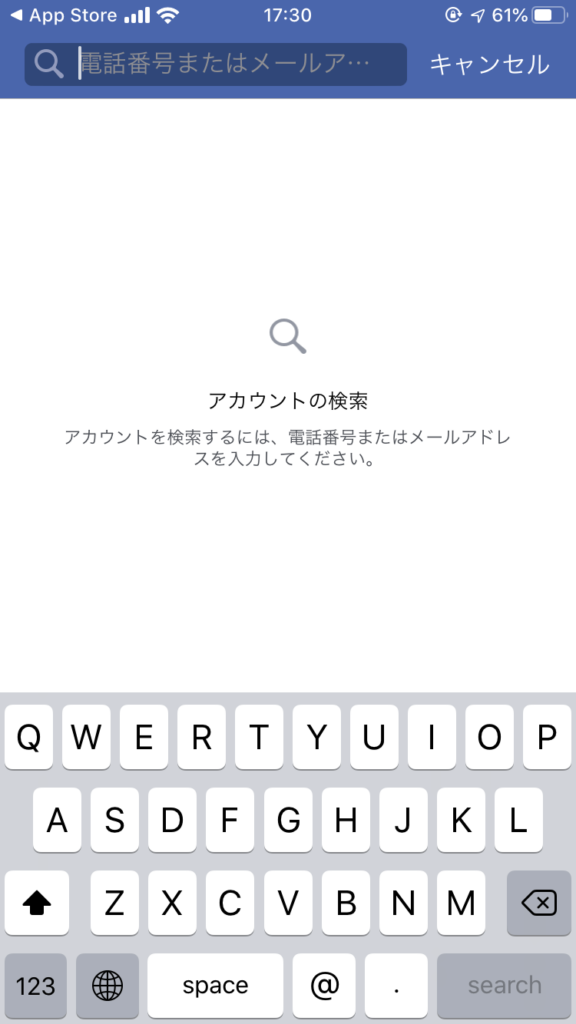
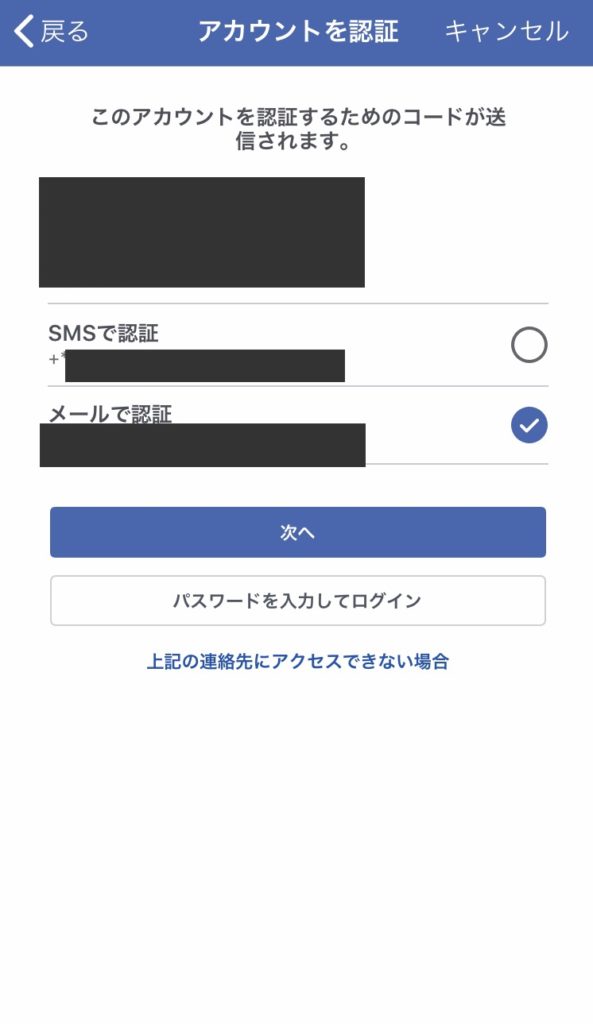
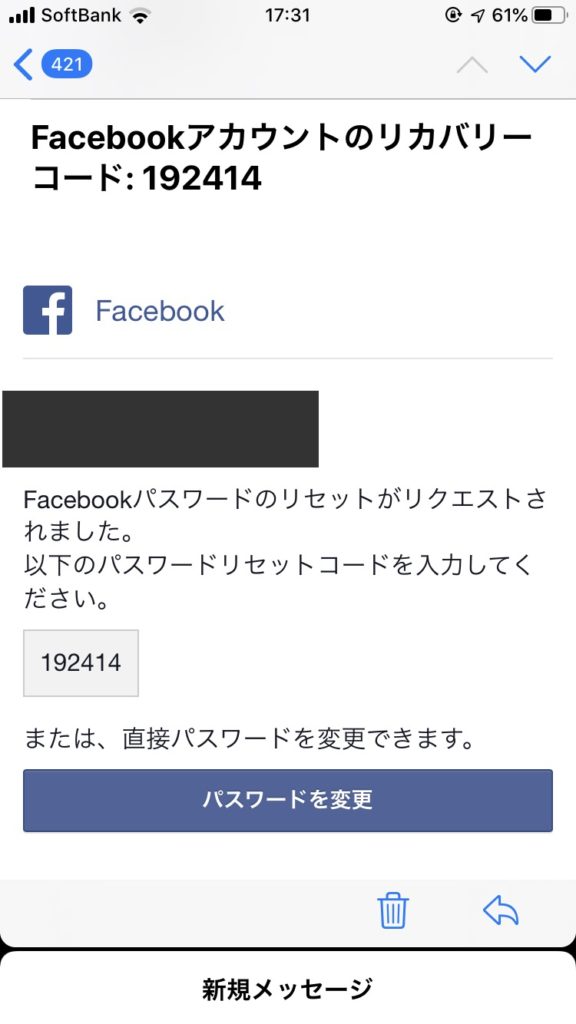
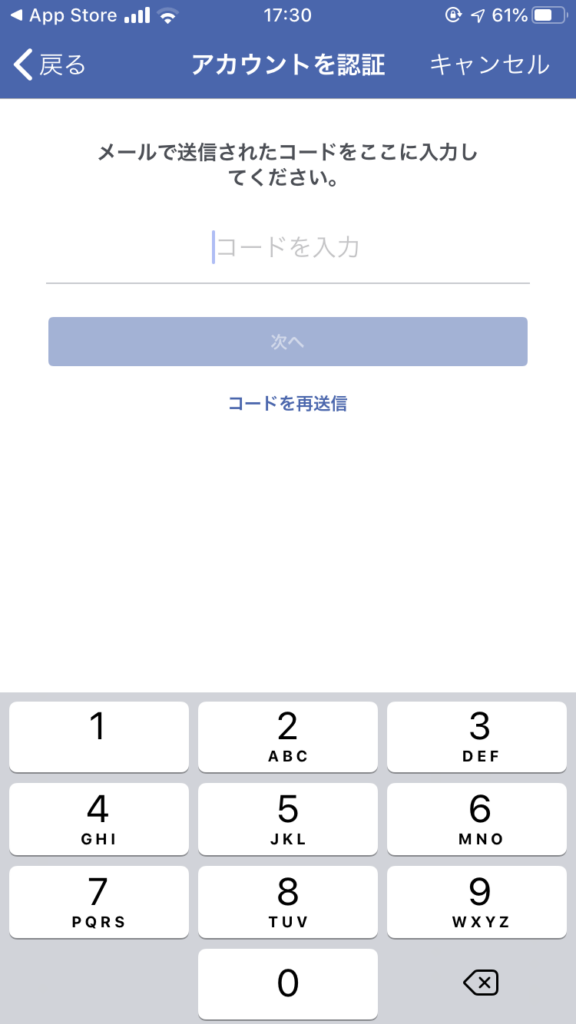
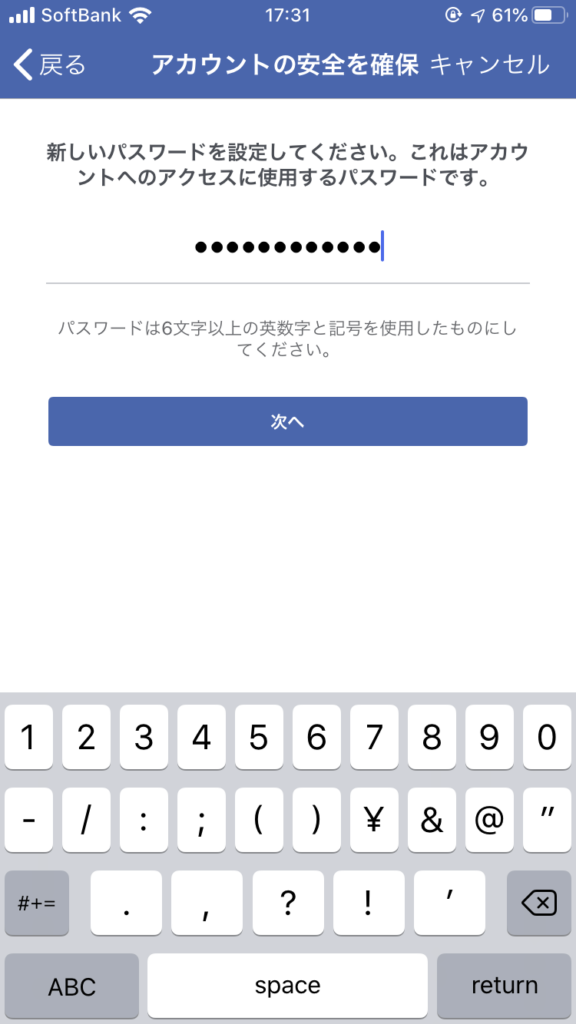
まとめ:登録メールアドレスさえ使えればなんとかなる
Facebookの機種変更時の引き継ぎは、登録メールアドレスさえ気をつけていれば問題なくできます。
事前準備でパスワードの再設定方法も記述しましたが、メールアドレスが確実に使えるのであればそこはスルーしても大丈夫です。
今回の記事の重要ポイントをまとめると、
- 機種変更時、必要なのは登録メールアドレス
- 他社に乗り換えるなら事前登録メールアドレスに変更する
- 登録メールアドレスをフリーメールアドレス(YahooやGmail)にする
これさえ抑えれば、問題なく進められるかと思います!
事前確認だけしっかり行って、スムーズにFacebookも引き継ぎましょう。
ちなみに..機種変更はオンラインショップがお得でおすすめ
この記事を読んでいるということは「これから機種変更する人」か「機種変更し終えた人」のどちらかだと思います。
ここから先は「これから機種変更する人向け」のお話しですので、当てはまる方は是非ご覧ください!
ここからが本題ですが、ドコモ・au・ソフトバンクで機種変更をするなら、圧倒的にオンラインショップで手続きした方がお得です。
場合によっては実店舗での機種変更と比べて10,000円以上お得になる場合もあります。
オンラインショップのメリットを端的に説明すると以下のとおり。
- 待ち時間ゼロ
- 事務手数料なし(ドコモ)
- 独自キャンペーンあり
金銭的なメリットがある時点でおすすめですが、時間的なメリットもあるので普通にオンラインショップがおすすめです。
デメリットは実際特にないのですが、しいて言うなら店員さんに相談できないということでしょうか?
とはいえ、それならば店頭で相談してからオンラインショップで契約すればOKなので、やはり契約するならオンラインショップ一択と言えるでしょう。
手続きも10分程度で簡単にできるので、「これから機種変更するよ」という人は店舗ではなく是非オンラインで手続きしてみてください。(3キャリアとも公式サイトです)
\オンラインショップでお得に機種変更する/
ドコモオンラインショップを見てみる
auオンラインショップを見てみる
ソフトバンクオンラインショップを見てみる



